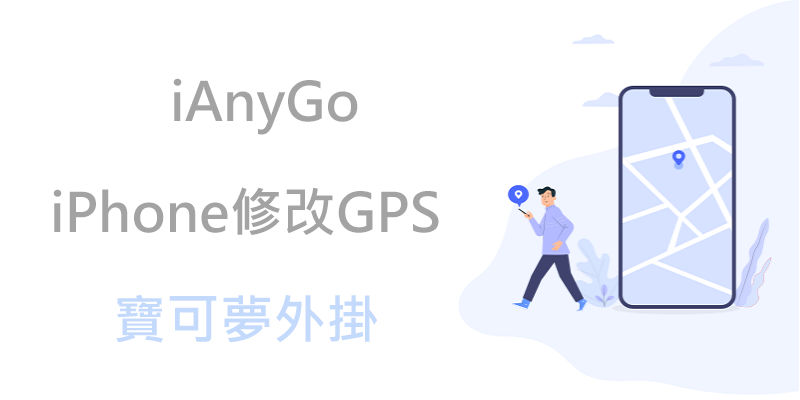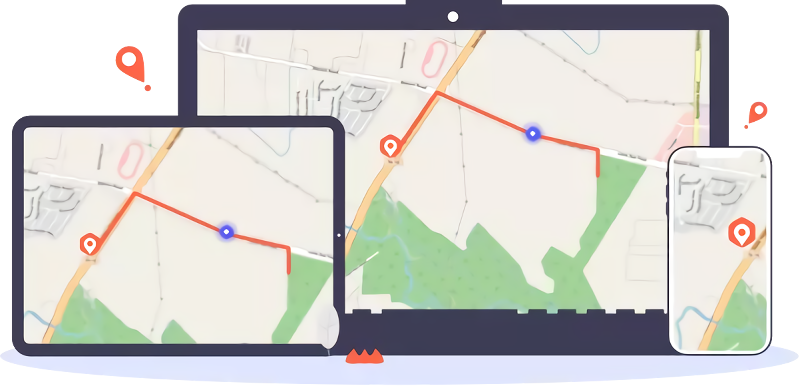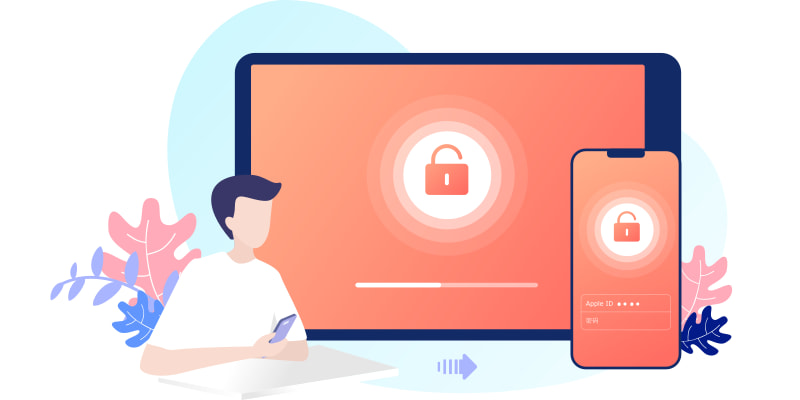
Apple ID 停用/被鎖,用 Tenorshare 4uKey 幫你解決
使用過iPhone或是iPad的用戶你可能遇過「Apple ID已鎖定」或是「您的帳號已經在 App Store及iTunes上停用」這類狀況,通常都是用戶多次輸入錯誤的密碼或是觸發了蘋果的安全防護機制導致你的Apple ID 停用或是Apple ID 被鎖,在理想的狀態下你的帳號可以綁定過一些個人資料可以透過蘋果的客服來解鎖,但對於許多人來說可能除了綁定手機外沒有其他資料可以驗證所以官方也就無法幫你解鎖,然而在官方無法解鎖的狀況下你將無法登入你的IOS裝置和切換帳號,本篇文章要介紹的這款 Tenorshare 4uKey 是一個去除IOS的Apple ID和鎖屏密碼的軟體,讓你可以在不透過官方客服的狀態下清除裝置上的Apple ID 被鎖密碼。
Apple ID 鎖定解除影片參考↓ 詳細可以參考官方的『Apple ID 停用怎麼辦?3個方法快速進行Apple ID 解鎖,2022完整教學,適用iPhone 13』這篇文章
軟體下載
官方網站 : https://www.tenorshare.tw/
軟體下載 : Tenorshare 4uKey
7折 折扣碼:
A3KER6
操作教學,Apple ID 停用/Apple ID 被鎖
使用前須知
- Tenorshare 4uKey 將會清除你IOS上的所有資料
- IOS將被強制更新到最新版(無法返回)
- 建議先把手機電池充飽以免到中途沒電導致卡住
連接主要有三種方式 ,依照系統程度依序進行嘗試
一般連結 : 手機系統正常開機狀態下即可辨識
恢復模式 : 系統部分異常或鎖定
DFU模式 : 系統崩潰時的內建還原模式
※不同iPhone和iPad有不同的進入方式,請依照指示進行操作
※DFU模式裝置會呈現黑屏狀態,軟體會自動偵測裝置是否進入DFU模式
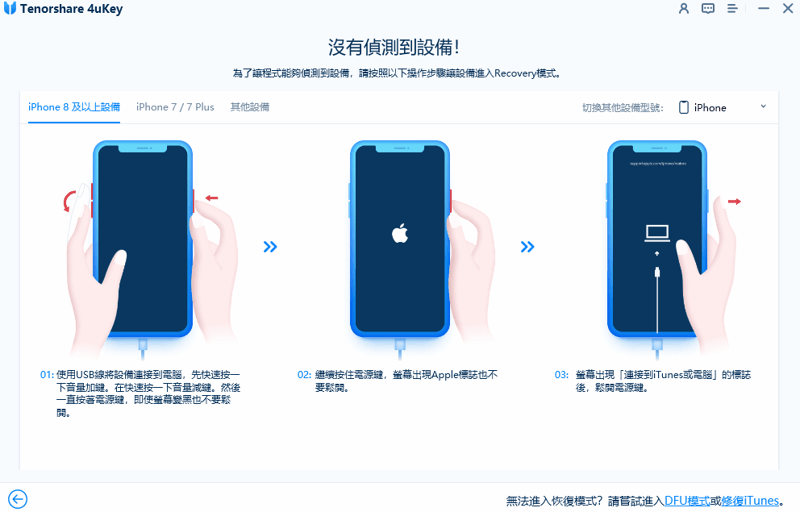
接下來選擇電腦上的固件存放位置(最好大於10G可用的位置)
若你已經有固件可以導入本地固件
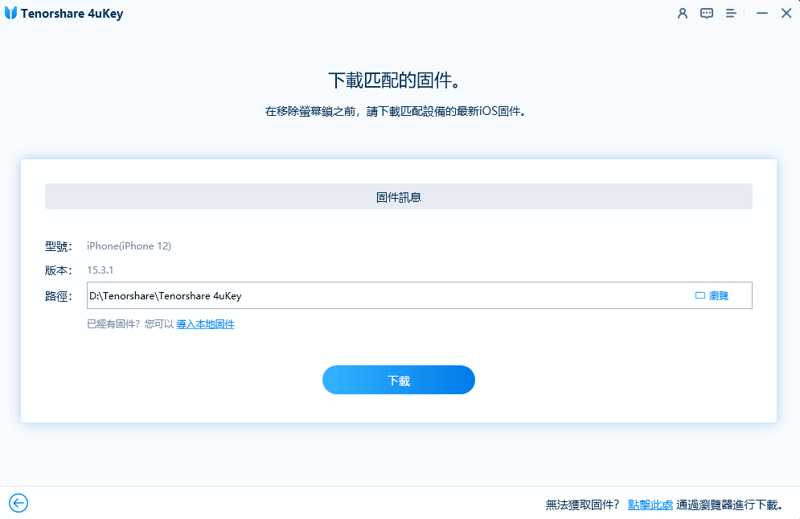
如果一切順利的話軟體將自動化直到手機成功解鎖
這邊在提醒一下,清除Apple ID 被鎖和Apple ID 停用解除的功能將會清空所有手機上的資料。
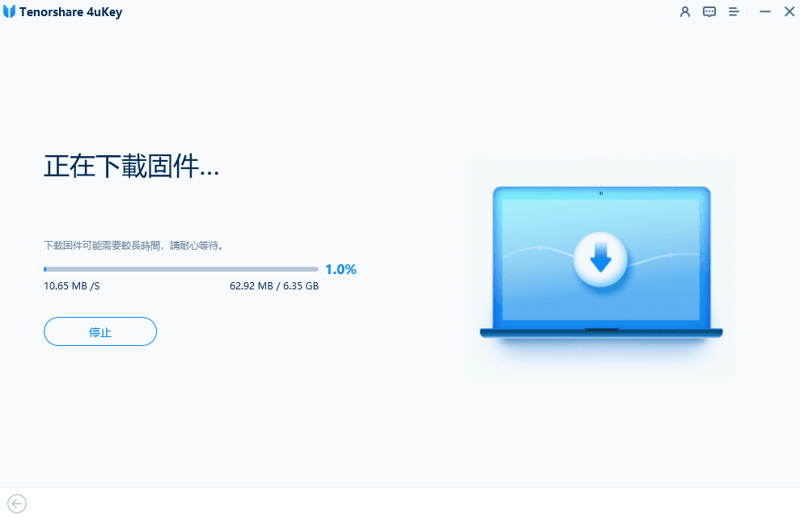
完成後就會出現成功畫面
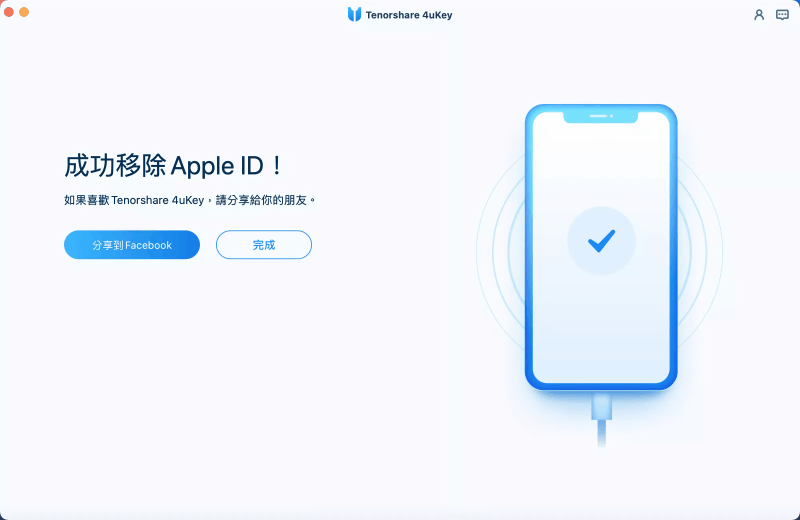
完成後你就會看到手機出現『Hello』的畫面了,這時你就可以正常的進入手機操作了
當然就如先前告知的舊資料將被清除,不過如果你原本有備份也可以執行還原
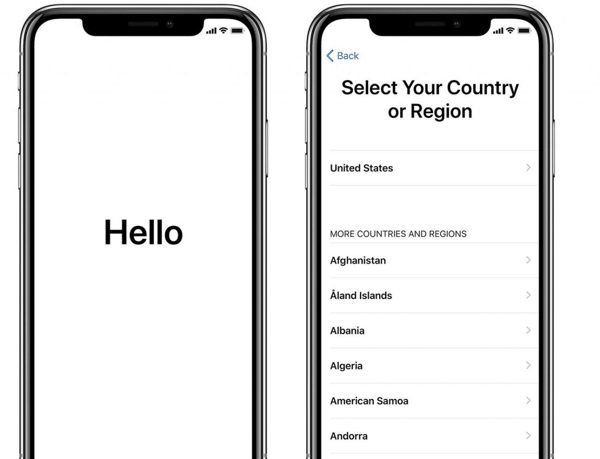
其他功能
Tenorshare 4uKey 除了有方便的解除Apple ID鎖定功能外還有,移除螢幕使用時間/繞過MDM這類功能,支持在保留數據的狀態下清除
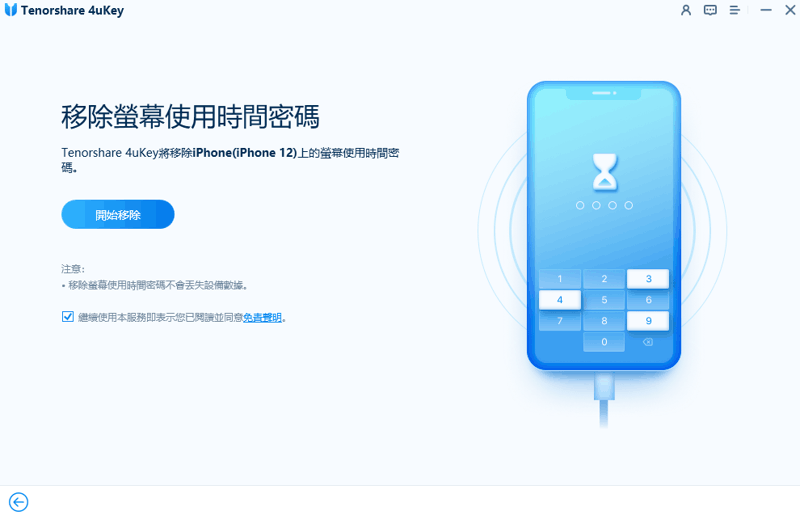
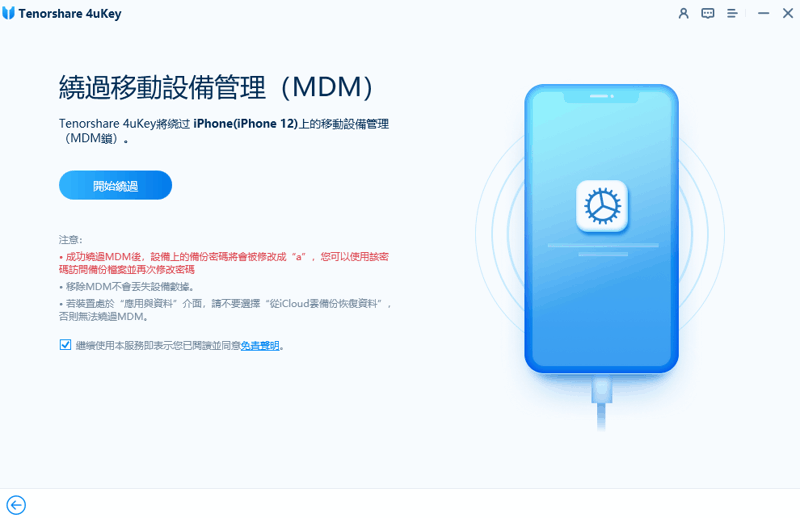
總結
對於一般用戶來說自行解除Apple ID 停用是一件相當麻煩的事,由於Apple ID 被鎖後每支手機的狀態都不同虛擬要針對你的狀況使用最適合的方式來幫助Apple ID 鎖定解除,而Tenorshare 4uKey可以說是每個細節都幫你考慮到了,用戶只需要透過軟體上的引導就可以輕鬆的修復自己被Apple ID鎖定的IOS裝置,如果有任何不清楚的地方也可以聯繫客服幫你解決。
最後還是要建議大家平日系統就養成備份的習慣,畢竟不管是透過哪種工具來解除Apple ID 鎖定最終裝置上的資料都將被清空。